Jak seřadit podle data v Excelu online
Některé funkce, které nejčastěji používám v aplikaci Microsoft Excel Online, jsou funkce řazení. Schopnost reorganizovat data může být záchranář, ať už upravujete nebo vyhodnocujete data ve své vlastní tabulce, nebo když připravujete zprávu pro někoho jiného.
Pokud jste aplikaci Excel nějakou dobu používali, je pravděpodobné, že jste použili funkce řazení k třídění dat abecedně nebo číselně. Funkci třídění můžete použít také k třídění podle data v Excel Online. Náš tutoriál níže vám ukáže, jak vybrat a třídit řadu buněk obsahujících data v online verzi aplikace Excel.
Jak třídit sloupec dat v Excelu online
Kroky v tomto článku byly provedeny v prohlížeči Google Chrome, ale budou fungovat i pro jiné webové prohlížeče stolních počítačů, jako je Firefox nebo Edge. Tato příručka bude předpokládat, že aktuálně máte ve svém účtu Excel Online sloupec dat a že chcete mít možnost třídit tato data buď umístěním nejnovějšího nebo nejstaršího data do horní části sloupce. Toto třídění provedeme výběrem všech našich dat a jejich změnou na tabulku.
Krok 1: Přejděte do Excelu online na adrese https://office.live.com/start/Excel.aspx a přihlaste se ke svému účtu Microsoft.
Krok 2: Otevřete soubor Excel obsahující sloupec dat, který chcete seřadit.

Krok 3: Vyberte všechna data. Pokud již nemáte záhlaví dat, měli byste je přidat, abyste tento proces trochu usnadnili. Pod záhlavím mám na mysli první řádek nad údaji, který identifikuje typ dat v buňkách.
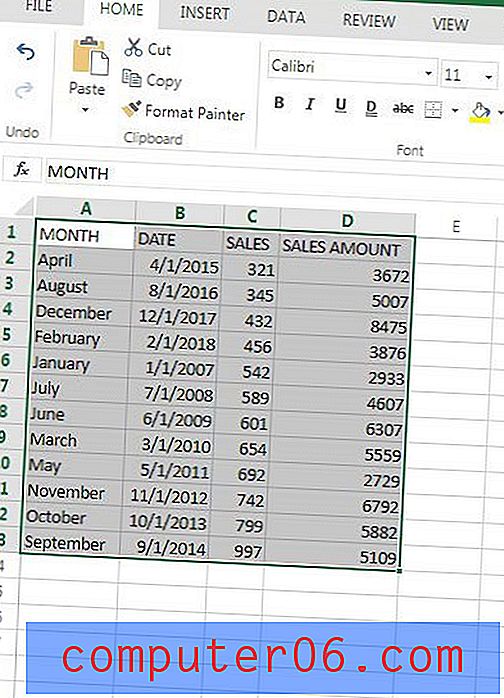
Krok 4: Klikněte na kartu Vložit v horní části okna.
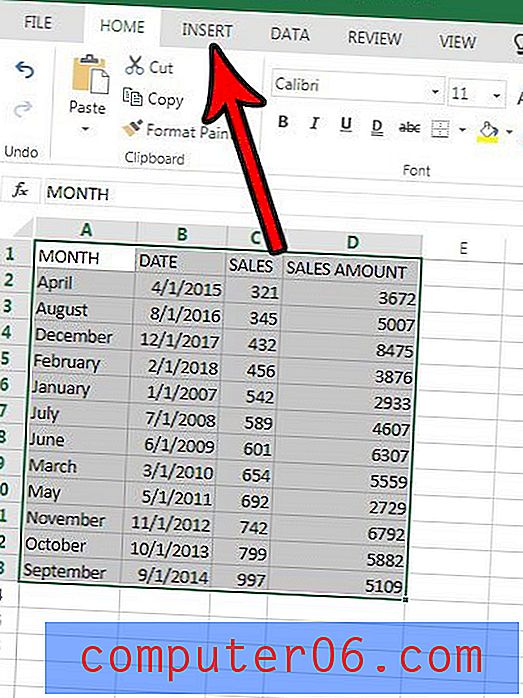
Krok 5: Klikněte na tlačítko Tabulka v části Tabulky na pásu karet.
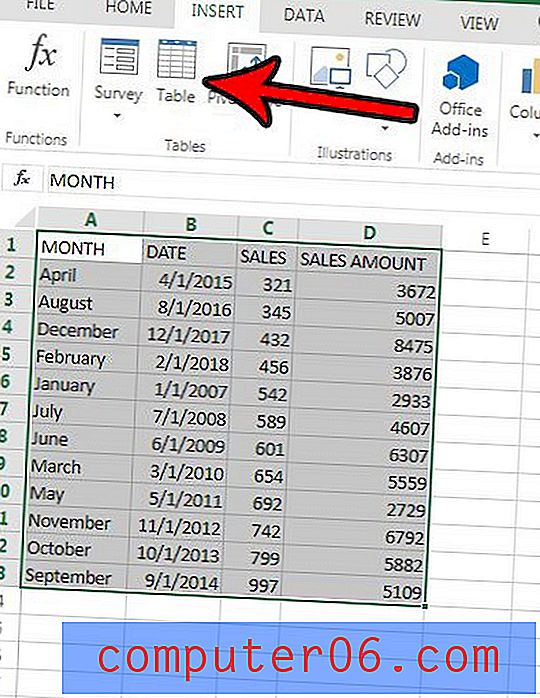
Krok 6: Klikněte na tlačítko OK v rozbalovacím okně Vytvořit tabulku .
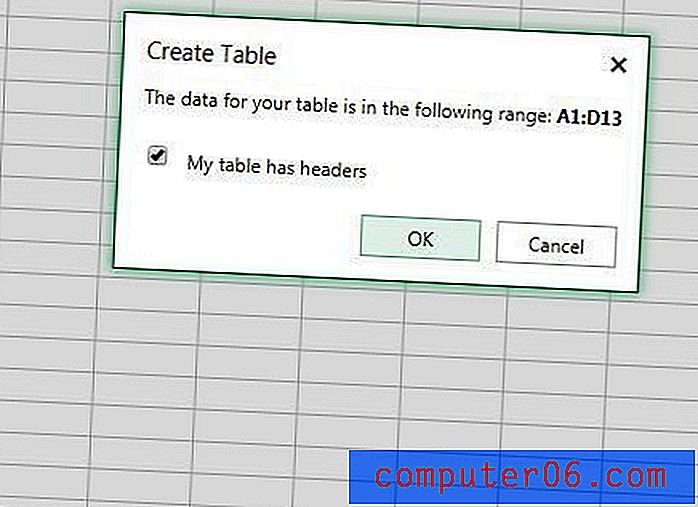
Krok 7: Klikněte na tlačítko se šipkou vpravo od sloupce Datum .
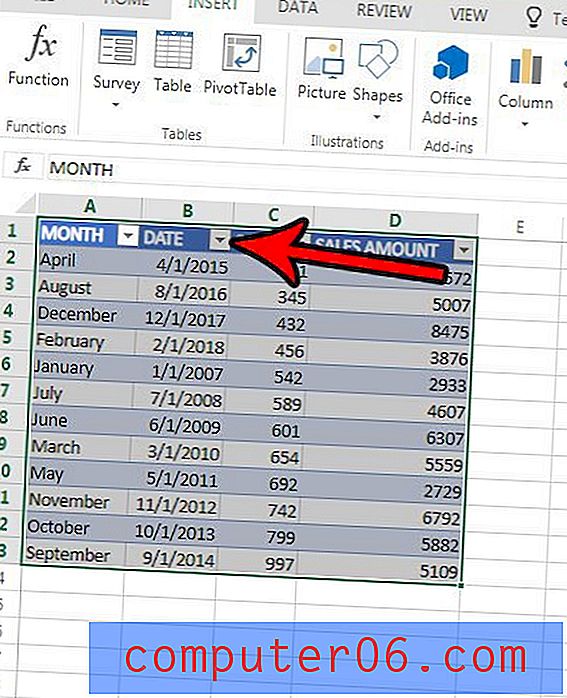
Krok 8: Vyberte možnost Seřadit vzestupně nebo Seřadit sestupně . Pokud zvolíte Seřadit vzestupně, nejstarší datum bude v horní části sloupce. Pokud zvolíte Seřadit sestupně, nejnovější datum bude v horní části sloupce.
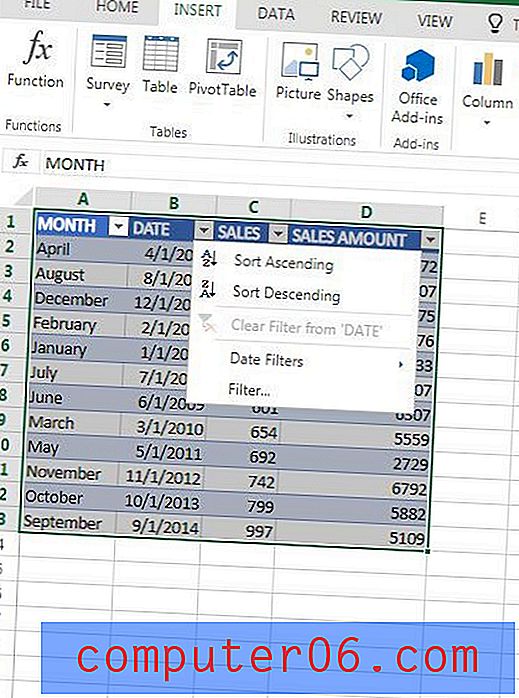
Všimněte si, že to bude fungovat, pouze pokud jsou data v buňkách formátována tak, aby aplikace Excel mohla interpretovat data jako data. Pokud zjistíte, že třídění nefunguje správně, možná budete muset změnit formátování svých dat a zkuste to znovu.
Tento článek vám ukáže, jak změnit formátování data v desktopové verzi Excelu, což je velmi podobné tomu, jak byste změnili formát data v online verzi Excelu.



